Kopírovanie
Identifikátor najčastejšej otázky: 8200569400
Dátum vydania: 05 augusta 2009
Riešenie:
Vytváranie kópií
Táto časť popisuje kopírovanie dokumentu formátu A4 na obyčajný papier.Pozrite si poznámky a postup uvedený na referenčnej strane.
Potrebujete si pripraviť:
Originály, ktoré chcete kopírovať. 
Papier na tlač. Pozrite si časť Typy médií, ktoré môžete použiť.
1. Pripravte sa na kopírovanie.
(1) Zapnite napájanie.
(2) Vložte papier.
Pozrite si časť Vkladanie papiera.
Tu sa uistíme, že v kazete je vložený obyčajný papier formátu A4.
POZNÁMKA
Do kazety môžete vkladať iba obyčajný papier veľkosti A4, B5, A5 alebo Letter. Ostatné veľkosti alebo typy papiera vkladajte do zadného zásobníka.
(3) Opatrne otvorte výstupný zásobník papiera a potom otvorte jeho vysúvaciu časť.
(4) Vyberte položku [Copy/Kopírovať]  na obrazovke [HOME/DOMOV] a stlačte tlačidlo [OK].
na obrazovke [HOME/DOMOV] a stlačte tlačidlo [OK].
(5) Položte originál na ploché predlohové sklo.
Originál naň položte STRANOU URČENOU NA KOPÍROVANIE SMEROM NADOL a zarovnajte ho so značkou zarovnania  podľa nasledujúceho obrázka.
podľa nasledujúceho obrázka.
Potom opatrne zatvorte kryt dokumentu.
POZNÁMKA
Znaky a čiary písané perom svetlej farby alebo zvýrazňovačkou sa nemusia skopírovať správne.

2. Spustite kopírovanie.
(1) Skontrolujte veľkosť strany, typ média, zmenu veľkosti atď.
Tu skontrolujeme, či je pre položku [Magnification/Zmena veľkosti] vybratá možnosť [100%], pre položku [Page size/Veľkosť strany] možnosť [A4] a pre položku [Media type/Typ média] možnosť [Plain Paper/Obyčajný papier].
Ak chcete zmeniť niektoré nastavenie, pomocou ľahko rolovateľného kolieska (  alebo
alebo  tlačidla) (A) vyberte položku, ktorú chcete zmeniť a stlačte tlačidlo [OK] (B).
tlačidla) (A) vyberte položku, ktorú chcete zmeniť a stlačte tlačidlo [OK] (B).
POZNÁMKA
- Keď je položka [Media type/Typ média] nastavená na možnosť [Plain Paper/Obyčajný papier] a položka [Page size/Veľkosť strany] na možnosť [A4], [B5], [A5] alebo [8.5"x11" (LTR)/8,5"x11" (LTR)], položka [Paper Source/Zdroj papiera] sa nastaví na možnosť [Cassette/Kazeta]. Pri inom nastavení veľkosti alebo typu papiera sa nastaví možnosť [Rear tray/Zadný zásobník]. Skontrolujte, či je vybratý papier vložený v správnom zdroji papiera.
- Ukážku výsledku tlače môžete zobraziť stlačením pravého funkčného tlačidla (C) a výberom položky [Preview/Ukážka].
- Stlačením ľavého funkčného tlačidla (D) a zvolením položky [Special copy/Špeciálne kopírovanie] môžete zadať rôzne funkcie kopírovania, ako je napr. obojstranné kopírovanie, bezokrajové kopírovanie, kópiu 2 na 1 a vymazanie rámu.
(2) Pomocou tlačidla [+] alebo [-] (E) zadajte počet kópií.
(3) Ak chcete kopírovať farebne, stlačte tlačidlo [Color/Farebne] (F). Ak chcete kopírovať čiernobielo, stlačte tlačidlo [Black/Čiernobielo] (G).
Zariadenie začne kopírovať.
Po dokončení kopírovania odstráňte originál z plochého predlohového skla.
DÔLEŽITÉ
Neotvárajte kryt dokumentov ani neposúvajte položený originál, kým sa kopírovanie nedokončí.
POZNÁMKA
- Kopírovanie môžete zrušiť stlačením tlačidla [Stop/Zastaviť].
- Ak chcete skopírovať ďalší originál, zopakujte postup od bodu (5) v kroku č. 1. Stlačením tlačidla [HOME/DOMOV] môžete opustiť ponuku [Copy/Kopírovať] a zobraziť obrazovku [HOME/DOMOV].
Položky nastavenia
Vyberte položku [Copy/Kopírovať] na obrazovke [HOME/DOMOV] a stlačením tlačidla [OK] zobrazte obrazovku [Copy/Kopírovať].
[Copy/Kopírovať] na obrazovke [HOME/DOMOV] a stlačením tlačidla [OK] zobrazte obrazovku [Copy/Kopírovať].
POZNÁMKA
- Nastavenia veľkosti papiera a typu média sa uložia v každom režime.
- Nastavenia veľkosti strany, typu média a pod. sa zachovajú aj po vypnutí zariadenia.
- V závislosti od funkcií niektoré položky nastavenia nie je možné vybrať v určitej kombinácii.
1. Zväčšenie
Zadajte spôsob zmenšenia alebo zväčšenia.
- [Fit-to-page/Prispôsobiť na veľkosť strany]
Zariadenie automaticky zmenšuje alebo zväčšuje obraz tak, aby sa zmestil na stranu.

- [Zoom (25 - 400%)/Zmena veľkosti (25 – 400 %)]
Pomer zmenšenia alebo zväčšenia pri kopírovaní môžete nastaviť v percentách.
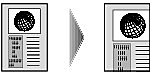
Na obrazovke, ktorá sa zobrazí po výbere položky [Zoom (25 - 400%)/Zmena veľkosti (25 – 400 %)], zmeňte pomer pomocou ľahko rolovateľného kolieska alebo tlačidla



 a potom dokončite nastavenie stlačením tlačidla [OK].
a potom dokončite nastavenie stlačením tlačidla [OK].- [Preset ratio/Predvolený pomer]
Kópie môžete zmenšovať alebo zväčšovať pomocou niektorého z predvolených pomerov.
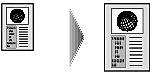
Na obrazovke, ktorá sa zobrazí po výbere položky [Preset ratio/Predvolený pomer], zmeňte pomer pomocou ľahko rolovateľného kolieska alebo tlačidla

 a potom dokončite nastavenie stlačením tlačidla [OK].
a potom dokončite nastavenie stlačením tlačidla [OK].POZNÁMKA
- Pri výbere možnosti [Fit-to-page/Prispôsobiť na veľkosť strany] nemusí byť veľkosť dokumentu v závislosti od vlastností originálu zistená správne. V takom prípade vyberte možnosť [Preset ratio/Predvolený pomer], [Zoom (25 - 400%)/Zmena veľkosti (25 – 400 %)] alebo [100%].
- Keď chcete kopírovať na rovnakú veľkosť ako originál, vyberte možnosť [100%].
2. Intenzita
Zadajte intenzitu.
Otočením ľahko rolovateľného kolieska v smere pohybu hodinových ručičiek zvýšite intenzitu a jeho otočením proti smeru pohybu hodinových ručičiek intenzitu znížite.
Na nastavenie tiež môžete použiť tlačidlo 
 .
.
Stlačením pravého funkčného tlačidla na obrazovke [Intensity/Intenzita] intenzitu automaticky prispôsobte originálu na plochom predlohovom skle a potom obrázok vytlačte.
Posuvná lišta na úpravu intenzity na displeji LCD sa následne nastaví do polohy [Auto/Automaticky].
DÔLEŽITÉ
Keď je vybratá možnosť [Auto/Automaticky], intenzitu nemožno meniť pomocou ľahko rolovateľného kolieska. Stlačením pravého funkčného tlačidla zapnite manuálne nastavenie intenzity a potom zadajte intenzitu.
3. <:lt>Page size<:gt>
Vyberte veľkosť strany vloženého papiera.
4. <:lt>Media type<:gt>
Vyberte typ média vloženého papiera.
5. <:lt>Print quality<:gt>
Nastavte kvalitu tlače podľa originálu.
DÔLEŽITÉ
- Ak ste použili nastavenie [Fast (speed-priority)/Rýchla (priorita rýchlosti)], typ média bol nastavený na možnosť [Plain Paper/Obyčajný papier] a kvalita nebola taká vysoká, ako ste očakávali, vyberte nastavenie [Standard/Štandardná] alebo [High (quality-priority)/Vysoká (priorita kvality)] a zopakujte kopírovanie.
- Pri kopírovaní v odtieňoch sivej vyberte možnosť [High (quality-priority)/Vysoká (priorita kvality)]. Odtiene sivej nahrádzajú čiernobiele kopírovanie rôznymi odtieňmi sivej farby.
Používanie užitočných funkcií kopírovania
V závislosti od účelu si vyberte jeden z nižšie uvedených spôsobov kopírovania.- <Two-sided copy>
Môžete kopírovať dve pôvodné strany na obe strany jedného hárka papiera.

(A) Zošívanie na dlhšej strane
(B) Zošívanie na kratšej strane
1. Vyberte položku  [Two-sided copy/Obojstranné kopírovanie] a stlačte tlačidlo [OK].
[Two-sided copy/Obojstranné kopírovanie] a stlačte tlačidlo [OK].
2. Ak chcete kopírovať farebne, stlačte tlačidlo [Color/Farebne]. Ak chcete kopírovať čiernobielo, stlačte tlačidlo [Black/Čiernobielo].
POZNÁMKA
- Skenovanie druhej strany originálov môžete preskočiť a kopírovať len prvú stranu. Po naskenovaní prvej strany originálov stlačením tlačidla [Color/Farebne] alebo [Black/Čiernobielo] stlačte ľavé funkčné tlačidlo a vyberte možnosť [Print front side/Tlačiť prednú stranu] na obrazovke, ktorá sa zobrazí.
- Ak kopírujete čiernobielo a je vybraná možnosť [Two-sided copy/Obojstranné kopírovanie], intenzita tlače sa môže líšiť od intenzity tlače pri jednostrannom kopírovaní.
- <Borderless copy>
Obrázky môžete kopírovať tak, že vyplnia celú stranu bez okrajov.

1. Vyberte položku  [Borderless copy/Kopírovanie bez okrajov] a potom stlačte tlačidlo [OK].
[Borderless copy/Kopírovanie bez okrajov] a potom stlačte tlačidlo [OK].
Postupujte podľa pokynov na obrazovke.
2. Ak chcete kopírovať farebne, stlačte tlačidlo [Color/Farebne]. Ak chcete kopírovať čiernobielo, stlačte tlačidlo [Black/Čiernobielo].
POZNÁMKA
- Keďže obrázok, ktorý sa má kopírovať, je zväčšený tak, aby vyplnil celú stranu, na okrajoch môže dôjsť k miernemu orezaniu. Podľa potreby môžete zmeniť šírku orezania okrajov pôvodného obrázka.
- Bližšie informácie o veľkosti papiera a type média dostupného pre kopírovanie bez okrajov nájdete v časti Oblasť tlače .
- <2-on-1 copy>
Môžete kopírovať dve pôvodné strany (A) (B) na jeden hárok papiera (C) tak, že oba obrázky zmenšíte.

1. Vyberte položku  [2-on-1 copy/Kopírovanie 2 na 1] a potom stlačte tlačidlo [OK].
[2-on-1 copy/Kopírovanie 2 na 1] a potom stlačte tlačidlo [OK].
Postupujte podľa pokynov na obrazovke.
2. Ak chcete kopírovať farebne, stlačte tlačidlo [Color/Farebne]. Ak chcete kopírovať čiernobielo, stlačte tlačidlo [Black/Čiernobielo].
POZNÁMKA
- Skenovanie druhého hárku originálov môžete vynechať a skopírovať iba prvý hárok. Po naskenovaní prvého hárka originálov stlačením tlačidla [Color/Farebne] alebo [Black/Čiernobielo] vyberte na obrazovke, ktorá sa zobrazí, stlačením ľavého funkčného tlačidla položku [Print first sheet/Tlačiť prvý hárok].
- Ak sa pri skenovaní zobrazí na displeji LCD hlásenie [Device memory is full./Pamäť zariadenia je plná.], nastavte kvalitu tlače na možnosť [Standard/Štandardná] a skúste kopírovať. Ak sa problém nevyrieši, znížte počet hárkov dokumentov alebo nastavte kvalitu tlače na možnosť [Fast (speed-priority)/Rýchla (priorita rýchlosti)] a znova skúste kopírovať.
- <:lt>4-on-1 copy<:gt>
Môžete kopírovať štyri pôvodné strany na jeden hárok papiera, pričom sa zmenšia všetky obrázky. K dispozícii sú štyri rozličné rozloženia.

1. Vyberte položku  [4-on-1 copy/Kopírovanie 4 na 1] a potom stlačte tlačidlo [OK].
[4-on-1 copy/Kopírovanie 4 na 1] a potom stlačte tlačidlo [OK].
Postupujte podľa pokynov na obrazovke.
2. Ak chcete kopírovať farebne, stlačte tlačidlo [Color/Farebne]. Ak chcete kopírovať čiernobielo, stlačte tlačidlo [Black/Čiernobielo].
POZNÁMKA
- Ak chcete tlačiť jednu, dve alebo tri strany, po naskenovaní poslednej strany, ktorú chcete kopírovať, vyberte stlačením ľavého funkčného tlačidla možnosť [Print now/Tlačiť].
- Ak sa pri skenovaní zobrazí na displeji LCD hlásenie [Device memory is full./Pamäť zariadenia je plná.], nastavte kvalitu tlače na možnosť [Standard/Štandardná] a skúste kopírovať. Ak sa problém nevyrieši, znížte počet hárkov dokumentov alebo nastavte kvalitu tlače na možnosť [Fast (speed-priority)/Rýchla (priorita rýchlosti)] a znova skúste kopírovať.
- <Image repeat>
Umožňuje kopírovať obrázok viackrát na jednu stranu. Zariadenie môžete nastaviť tak, aby automaticky vybralo počet opakovaní obrázka, alebo môžete túto hodnotu zadať sami.

1. Vyberte položku  [Image repeat/Opakovanie obrázka] a potom stlačte tlačidlo [OK].
[Image repeat/Opakovanie obrázka] a potom stlačte tlačidlo [OK].
Postupujte podľa pokynov na obrazovke.
2. Ak chcete kopírovať farebne, stlačte tlačidlo [Color/Farebne]. Ak chcete kopírovať čiernobielo, stlačte tlačidlo [Black/Čiernobielo].
POZNÁMKA
Oblasť skenovania originálu závisí od nastavenia zmenšenia alebo zväčšenia.
- <Frame erase>
Pri kopírovaní hrubých originálov, napríklad kníh, môžete kopírovať bez čiernych okrajov okolo obrázku a slabnúcich tieňov.

1. Vyberte položku  [Frame erase/Vymazanie rámu] a potom stlačte tlačidlo [OK].
[Frame erase/Vymazanie rámu] a potom stlačte tlačidlo [OK].
Postupujte podľa pokynov na obrazovke.
2. Ak chcete kopírovať farebne, stlačte tlačidlo [Color/Farebne]. Ak chcete kopírovať čiernobielo, stlačte tlačidlo [Black/Čiernobielo].
POZNÁMKA
- Zatvorte kryt dokumentov.
- Okolo obrázka sa môže objaviť úzky čierny okraj. Táto funkcia odstraňuje iba čierne okraje. Ak je skenovaná kniha príliš tenká alebo sa zariadenie používa v blízkosti okna alebo v jasnom prostredí, na obraze môže ostať slabý čierny rám. Ak je originál tmavý, zariadenie nedokáže odlíšiť farbu dokumentu od tieňov, čo sa môže prejaviť v miernom orezaní alebo tieni na záhybe.
- Stlačením pravého funkčného tlačidla, keď je na obrazovke zobrazená možnosť [Preview/Ukážka], môžete zobraziť ukážku výtlačku na obrazovke s ukážkou.
- [Trimming/Orezanie]
Môžete odstrihnúť (orezať) potrebnú časť originálu, ktorú chcete kopírovať.

1. Vyberte položku  [Trimming/Orezanie] a potom určte ľavý horný a pravý dolný roh časti na orezanie pomocou tlačidla
[Trimming/Orezanie] a potom určte ľavý horný a pravý dolný roh časti na orezanie pomocou tlačidla 


 podľa pokynov na displeji LCD.
podľa pokynov na displeji LCD.
2. Po určení časti na orezanie stlačte tlačidlo [OK].
Na obrazovke s ukážkou môžete zobraziť ukážku výtlačku.
3. Ak chcete kopírovať farebne, stlačte tlačidlo [Color/Farebne]. Ak chcete kopírovať čiernobielo, stlačte tlačidlo [Black/Čiernobielo].
POZNÁMKA
Ak stlačíte ľavé funkčné tlačidlo po stlačení tlačidla [OK] na obrazovke [Trimming image/Orezanie obrázka] na zobrazenie obrazovky nastavenia tlače, môžete zopakovať skenovanie originálu.
- [Masking/Maska]
Môžete zmazať (zamaskovať) zadanú časť originálu, ktoré chcete kopírovať.

1. Vyberte položku  [Masking/Maska] a potom určte ľavý horný a pravý dolný roh časti určenej na použitie masky pomocou tlačidla
[Masking/Maska] a potom určte ľavý horný a pravý dolný roh časti určenej na použitie masky pomocou tlačidla 


 podľa pokynov na displeji LCD.
podľa pokynov na displeji LCD.
2. Po určení časti určenej na použitie masky stlačte tlačidlo [OK].
Na obrazovke s ukážkou môžete zobraziť ukážku výtlačku.
3. Ak chcete kopírovať farebne, stlačte tlačidlo [Color/Farebne]. Ak chcete kopírovať čiernobielo, stlačte tlačidlo [Black/Čiernobielo].
POZNÁMKA
Ak stlačíte ľavé funkčné tlačidlo po stlačení tlačidla [OK] na obrazovke [Masking image/Obrázok na použitie masky] na zobrazenie obrazovky nastavenia tlače, môžete zopakovať skenovanie originálu.
Použiteľné modely
- PIXMA MP640